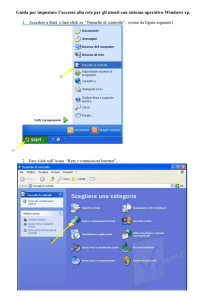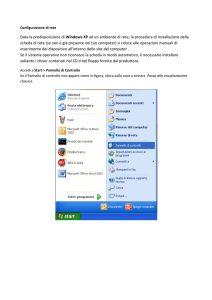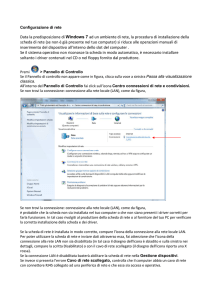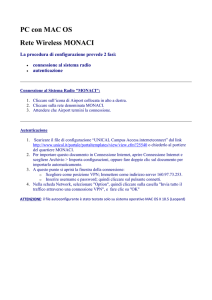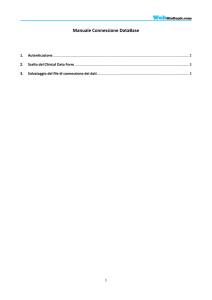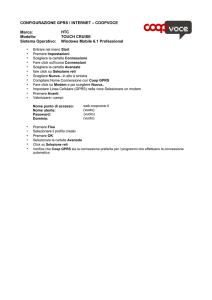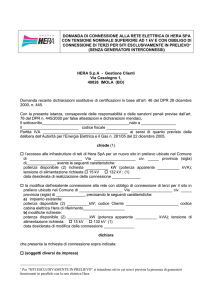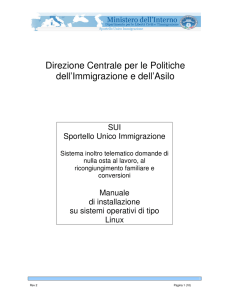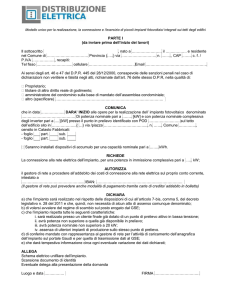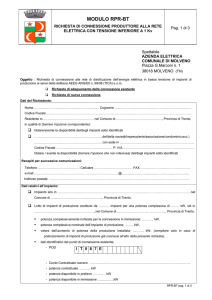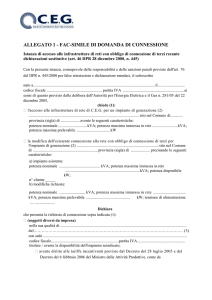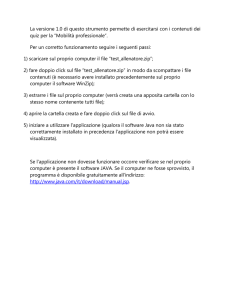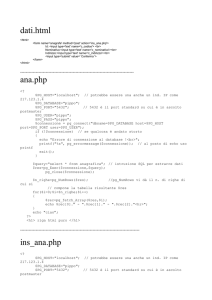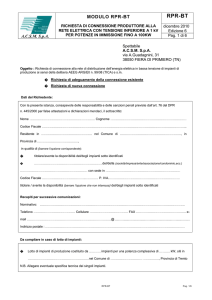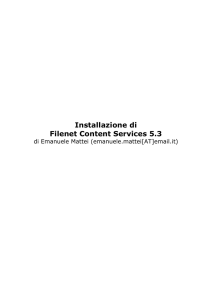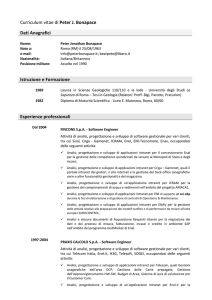colintr2 - Regione Sicilia
annuncio pubblicitario
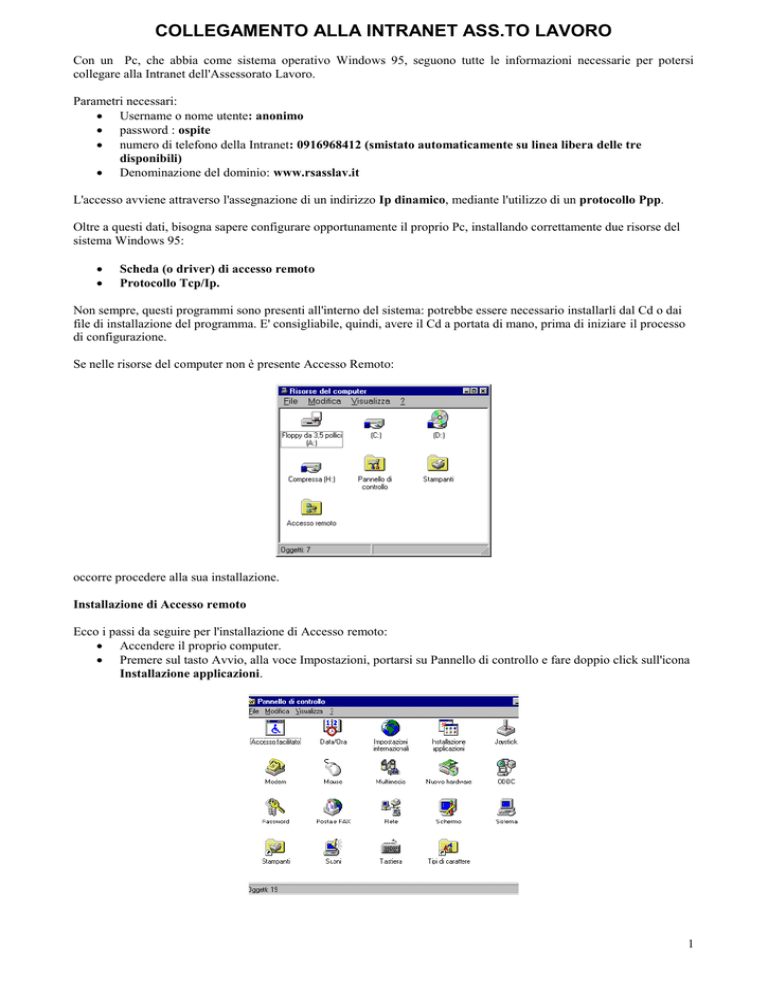
COLLEGAMENTO ALLA INTRANET ASS.TO LAVORO Con un Pc, che abbia come sistema operativo Windows 95, seguono tutte le informazioni necessarie per potersi collegare alla Intranet dell'Assessorato Lavoro. Parametri necessari: Username o nome utente: anonimo password : ospite numero di telefono della Intranet: 0916968412 (smistato automaticamente su linea libera delle tre disponibili) Denominazione del dominio: www.rsasslav.it L'accesso avviene attraverso l'assegnazione di un indirizzo Ip dinamico, mediante l'utilizzo di un protocollo Ppp. Oltre a questi dati, bisogna sapere configurare opportunamente il proprio Pc, installando correttamente due risorse del sistema Windows 95: Scheda (o driver) di accesso remoto Protocollo Tcp/Ip. Non sempre, questi programmi sono presenti all'interno del sistema: potrebbe essere necessario installarli dal Cd o dai file di installazione del programma. E' consigliabile, quindi, avere il Cd a portata di mano, prima di iniziare il processo di configurazione. Se nelle risorse del computer non è presente Accesso Remoto: occorre procedere alla sua installazione. Installazione di Accesso remoto Ecco i passi da seguire per l'installazione di Accesso remoto: Accendere il proprio computer. Premere sul tasto Avvio, alla voce Impostazioni, portarsi su Pannello di controllo e fare doppio click sull'icona Installazione applicazioni. 1 Selezionare nell'ordine Installazione di Windows 95 l'opzione Comunicazioni e il pulsante Dettagli. Nella finestra Comunicazioni, selezionare l'opzione Accesso remoto (se non è già stata selezionata) e il pulsante Ok delle ultime due finestre aperte. Qualora mancassero i driver all'interno del sistema operativo, sarà lo stesso programma a richiederne l'installazione direttamente dal Cd o dai file d'installazione del programma. Una volta installato Accesso remoto, è necessario modificare le impostazioni di rete. Premere il tasto Avvio, alla voce Impostazioni, portarsi su Pannello di Controllo e fare doppio click sull'icona Rete In figura vengono mostrati gli elementi necessari per la configurazione. Per ottenere detta configurazione, se non sono presenti reti locali o altri elementi di rete, si può procedere con: Aggiungi – Client – Microsoft – Client per reti Windows Aggiungi – Scheda – Microsoft – Scheda (o driver) di Accesso Remoto Aggiungi – Protocollo – Microsoft – TCP/IP Eventuali altri elementi possono essere eliminati selezionandoli e premendo il tasto Elimina. Occorre quindi inserire i dati relativi all’identificazione del computer inserendo il nome del computer del gruppo di lavoro e la descrizione. 2 Premendo i tasti OK proposti per la nuova configurazione, operazione che potrebbe richiedere il CD di Windows, il computer viene riavviato e si deve procedere alla creazione della connessione. Creazione della connessione Una volta installato Accesso Remoto e il protocollo Tcp/Ip, è necessario provvedere alla connessione. Creazione della connessione Dalla finestra Risorse del computer fare doppio click sulla cartella Accesso remoto e sull'icona Crea nuova connessione. Appare una finestra che chiederà di inserire: nome da dare alla connessione: per esempio: INTRANET RSASSLAV confermare il modem installato. Inserire il numero di telefono per raggiungere i modem dell'Assessorato. Completato l'inserimento dei dati richiesti, nella cartella Accesso remoto apparirà l'icona relativa alla connessione appena creata. Selezionare tale icona di connessione e visualizzarne le proprietà scegliendo Proprietà dal menù File. 3 Deselezionare, come mostrato, la casella Utlizza indicativo del paese e, se presente una linea dove occorra lo 0 per la linea esterna, fare precedere il numero da 0, (è possibile l'uso dei numeri brevi per le utenze connesse al centralone). Visualizzare la finestra Tipi di server facendo click sul pulsante omonimo. Scegliere il protocollo Ppp nel box combo (vedere l'immagine) e deselezionare le altre opzioni a eccezione di Tcp/Ip. Connessione Per la connessione fare un doppio click sull'icona di connessione creata INTRANET RSASSLAV. Controllare che i campi Nome Utente e Password della finestra Connetti a 4 siano compilati e selezionare il pulsante Connetti. Dopo alcuni secondi apparirà la finestra Connessione a nome connessione indicante la velocità e la durata di connessione. Per disconnettersi, usare il pulsante Disconnetti, presente nella finestra, dopo avere ingrandito l’icona in basso a destra dopo il collegamento. Per visualizzare la Intranet dell'Assessorato occorrerà quindi lanciare Internet Explorer con doppio click sull'icona che lo rappresenta e quindi inserire l'indirizzo (address) www.rsasslav.it (eventualmente dopo l’errore che segnalerà in quanto è indirizzato ad una pagina internet non raggiungibile). La pagina, alla prima connessione, potrebbe richiedere un paio di minuti per presentarsi. La configurazione video per una migliore consultazione è di 800x600 con caratteri piccoli. Se Explorer non è installato occorre indicare di utilizzare il collegamento internet esistente, via LAN, durante il processo di installazione. Dopo la prima connessione positiva con accesso anonimo occorre che gli uffici periferici dell’Assessorato contattino il Gruppo V/DL – Servizi Informatici – Sig. Renato Adragna 0916968425 per ricevere un accesso ufficiale ed essere abilitati ai servizi di posta. REGOLE DI UTILIZZO DEL SISTEMA: - controllare la posta almeno una volta a settimana (dopo la relativa abilitazione); - avere cura di sconnettere (interrompere la telefonata) a fine collegamento. N.B. Il sistema realizzato permette di risalire al costo reale delle comunicazioni effettuate dagli utenti abilitati, che, calcolato per eccesso, è sempre consultabile al seguente indirizzo della intranet www.rsasslav.it/server/. 5